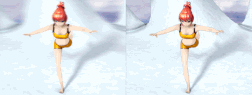La Barra de Herramientascontiene todas las Herramientas necesarias para el dibujo. Veamos cuáles son las más importantes y cómo se usan:
Herramienta Selección (flecha):  . Es la herramienta más usada de todas. Su uso principal es para seleccionar objetos. permite seleccionar los bordes de los objetos, los rellenos (con un sólo clic), los bordes (con doble clic), zonas a nuestra elección... Además, su uso adecuado puede ahorrarnos tiempo en el trabajo.
. Es la herramienta más usada de todas. Su uso principal es para seleccionar objetos. permite seleccionar los bordes de los objetos, los rellenos (con un sólo clic), los bordes (con doble clic), zonas a nuestra elección... Además, su uso adecuado puede ahorrarnos tiempo en el trabajo.
Para remodelar una línea o el contorno de una forma, puede arrastrar cualquier punto de la línea mediante la herramienta Flecha. El puntero cambia para indicar el tipo de modificación que se puede realizar en la línea o relleno. Flash ajusta la curva del segmento de línea para acomodarla a la posición del punto desplazado. Si se trata de un extremo, puede alargar o acortar la línea. Si se trata de un ángulo, los segmentos que lo forman se mantienen rectos al alargarse o acortarse.
- Si aparece un ángulo junto al puntero, puede cambiar un extremo.
- Si aparece una curva, puede ajustar una curva.
Algunas áreas de trazo de pincel se remodelan con más facilidad si se visualizan como contornos. Si tiene algún problema para remodelar una línea compleja, puede suavizarla para eliminar algunos detalles y facilitar así la tarea. La ampliación también puede facilitar la remodelación y darle más precisión.
Para remodelar líneas o contornos de formas con la herramienta Flecha:- Seleccione la herramienta Flecha.
- Realice los siguientes pasos:
- Arrastre desde cualquier punto del segmento para remodelarlo.
- Arrastre una línea con Control (Windows) u Opción (Macintosh) presionado para crear un nuevo ángulo.
Enderezar y suavizar
Puede enderezar o suavizar líneas y contornos de formas para remodelarlos.
Ajuste el grado de suavizado o enderezamiento automático utilizando Configuración del dibujo en Preferencias. El enderezamiento hace los pequeños ajustes necesarios a las líneas y las curvas ya dibujadas. No tiene ningún efecto sobre los segmentos rectos. También puede utilizar la técnica de enderezamiento para que Flash reconozca las formas. Si dibuja cualquier forma ovalada, rectangular o triangular con la opción Reconocer formas desactivada, puede utilizar la opción Enderezar para hacer las formas geométricamente perfectas. Pero no reconoce las formas que se tocan y están conectadas con otros elementos.
El reconocimiento de formas transforma las figuras superiores en las inferiores.
El suavizado modera las curvas y reduce las protuberancias en la dirección general de la curva. También reduce el número de segmentos de la curva. Pero es relativo y no tiene ningún efecto sobre segmentos rectos. Es especialmente útil cuando surgen dificultades al remodelar una serie de segmentos curvos muy cortos. Al seleccionar los segmentos y suavizarlos se reduce su número y el resultado es una curva más suave y fácil de remodelar. La aplicación reiterada del suavizado o enderezamiento hace que el segmento se suavice o enderece, según lo recto o curvo que estuviera originalmente.
- Para suavizar la curva de cada línea o contorno de relleno seleccionado:
 Seleccione la herramienta Flecha y haga clic en el modificador Suavizar en la sección Opciones de la caja de herramientas o seleccione Modificar > Suavizar.
Seleccione la herramienta Flecha y haga clic en el modificador Suavizar en la sección Opciones de la caja de herramientas o seleccione Modificar > Suavizar. - Para realizar pequeños ajustes de enderezamiento en cada línea curva o contorno de relleno seleccionado:
 Seleccione la herramienta Flecha y haga clic en el modificador Enderezar en la sección Opciones de la caja de herramientas o seleccione Modificar > Enderezar.
Seleccione la herramienta Flecha y haga clic en el modificador Enderezar en la sección Opciones de la caja de herramientas o seleccione Modificar > Enderezar. - Para utilizar el reconocimiento de formas:
 Seleccione la herramienta Flecha y haga clic en el modificador Enderezar, o bien seleccione Modificar > Enderezar.
Seleccione la herramienta Flecha y haga clic en el modificador Enderezar, o bien seleccione Modificar > Enderezar.
Optimizar curvas
Otra forma de suavizar curvas es optimizarlas. Esto refina las líneas curvas y los contornos de relleno reduciendo el número de curvas utilizadas para definirlos.
También reduce el tamaño de las películas Flash y de las películas de Flash Player exportada. Al igual que con los modificadores Suavizar o Enderezar, puede aplicar la optimización varias veces al mismo elemento.
Para optimizar curvas:- Seleccione los elementos dibujados que desea optimizar y elija Modificar > Optimizar.
- En el cuadro de diálogo Optimizar curvas, arrastre el control deslizante Suavizar para especificar el grado de suavizado. Los resultados exactos dependen de las curvas seleccionadas. En general, la optimización reduce el número de curvas y el resultado es menos similar al contorno original.
- Establezca las opciones adicionales:
- Seleccione Utilizar varias pasadas para repetir el proceso de suavizado hasta que no pueda realizarse otra optimización; esto es lo mismo que elegir varias veces Optimizar con los mismos elementos seleccionados.
- Active Mostrar mensaje con valores totales para visualizar un cuadro de alerta que indique el alcance de la optimización una vez finalizado el suavizado.
- Haga clic en Aceptar.
Borrado
La herramienta Borrador permite eliminar trazos y rellenos. Puede borrar todo el Escenario con rapidez, borrar los diferentes segmentos de trazos o áreas rellenas, o borrar por arrastre.
Personalice la herramienta Borrador para borrar sólo trazos, sólo áreas rellenas o sólo una única área rellena. El borrador puede ser redondo o cuadrado y hay cinco tamaños disponibles.
Borrar con rapidez todo el Escenario
Eliminar segmentos de trazos o áreas rellenas
Borrar por arrastre
- Seleccione la herramienta Borrador.
- Haga clic en el modificador Modo Borrador y seleccione un modo de borrado:
- Borrar normal borra trazos y rellenos de la misma capa.
- Borrar rellenos sólo borra rellenos, sin afectar a los trazos.
- Borrar líneas sólo borra los trazos, sin afectar a los rellenos.
- Borrar rellenos seleccionados sólo borra los rellenos actualmente seleccionados y no afecta a los trazos, estén seleccionados o no. (Seleccione los rellenos que desea borrar antes de utilizar la herramienta Borrador en este modo).
- Borrar dentro sólo borra el relleno en el que se ha iniciado el trazo de borrador. Si el punto de inicio de borrado está vacío, no se borra nada. Este modo no afecta a los trazos.
- Haga clic en el modificador Forma de borrador y seleccione el tamaño y la forma del borrador. Asegúrese de no seleccionar el modificador Grifo.
- Arrastre sobre el Escenario.
Modificar formas
Puede modificar las formas convirtiendo líneas en rellenos, expandiendo la forma de un objeto relleno o suavizando los bordes de una forma rellena modificando las curvas que la definen. La función Líneas a rellenos transforma las líneas en rellenos, lo que permite rellenar las líneas con degradados o borrar parte de una línea.
Las funciones Expandir forma y Suavizar bordes permite expandir formas rellenas y hacer borrosos los bordes de las formas. Estas funciones trabajan mejor con formas pequeñas que no contengan demasiados detalles pequeños.
Si se aplica Suavizar bordes a formas con numerosos detalles, es posible que aumente el tamaño del archivo de una película para Flash Player.
Convertir líneas en rellenos
- Seleccione una o varias líneas.
- Seleccione Modificar > Forma > Convertir líneas en rellenos. Las líneas seleccionadas se convertirán en formas rellenas.
La conversión de líneas a rellenos incrementa el tamaño de los archivos, pero también puede acelerar el dibujo de algunas animaciones.
Expandir la forma de un objeto relleno
- Seleccione una forma rellena. Este comando funciona de forma óptima con formas rellenas de un sólo color sin trazo.
- Seleccione Modificar > Forma > Expandir relleno.
- En el cuadro de diálogo Expandir trazados, introduzca un valor en píxeles para la distancia y seleccione la dirección Expandir o Contraer. Expandir agranda la forma y Dimensiones la reduce.
Suavizar los bordes de un objeto
- Seleccione una forma rellena. Este comando funciona de forma óptima con formas con un sólo relleno sin trazo.
- Seleccione Modificar > Forma > Suavizar bordes de relleno.
- Establezca las siguientes opciones:
- Distancia es la anchura en píxeles del borde suavizado.
- Número de escenarios controla la cantidad de curvas utilizadas para el efecto de suavizado de borde. Un mayor número de etapas produce un efecto más suave pero incrementa el tamaño del archivo y hace más lento su dibujo.
- Expandir o Contraer controla si la forma se amplía o reduce al suavizar los bordes.
Ajuste y encaje
Para alinear automáticamente elementos entre sí, es posible utilizar el ajuste. Se puede activar la función de ajuste mediante el modificador Ajuste de la herramienta o con el comando Ajustar a objetos del menú Ver. También puede ajustar a la cuadrícula o a las guías. Al activar el modificador Ajustar de la herramienta Flecha, aparece un pequeño anillo negro bajo el puntero cuando se arrastra un elemento. Este anillo aumenta de tamaño cuando el objeto está dentro de la distancia de ajuste de una línea de la cuadrícula.
- Seleccione la herramienta Flecha y haga clic en el modificador Ajustar de la caja de herramientas.
- Seleccione > Ajustar a objetos. Si está activado, aparece una marca de verificación junto al comando.
Al mover o remodelar elementos, la posición de la herramienta Flecha sobre el elemento es el punto de referencia para el anillo de ajuste. Por ejemplo, si para mover una forma rellena, arrastra desde su centro, el punto central se ajusta a las líneas de la cuadrícula y otros elementos. Esto es muy práctico para ajustar formas a trazados de movimiento para animación.
Para regular las tolerancias de ajuste:- Regule el valor Conectar líneas en Configuración del dibujo en las preferencias de edición. Para un mejor control de la colocación de objetos al activar el ajuste, comience arrastrando desde una esquina o punto central.
color
El Panel Color, como su nombre indica se usa para fabricar nuestros propios colores y para seleccionar los que más nos gusten.
Para seleccionar un color determinado, bastará con hacer clic en las pestañas que se encuentran junto a los iconos de las herramientas de Lápiz y de Bote de Pintura. (Si queremos modificar el color de un borde, pulsaremos sobre el color que está junto al lápiz  y si queremos modificar un relleno, haremos clic en el color que está junto al bote de pintura
y si queremos modificar un relleno, haremos clic en el color que está junto al bote de pintura  . Al hacerlo aparecerá un panel con multitud de colores para que seleccionemos el que más nos gusta. También permite introducir el código del color según el estándar.
. Al hacerlo aparecerá un panel con multitud de colores para que seleccionemos el que más nos gusta. También permite introducir el código del color según el estándar.